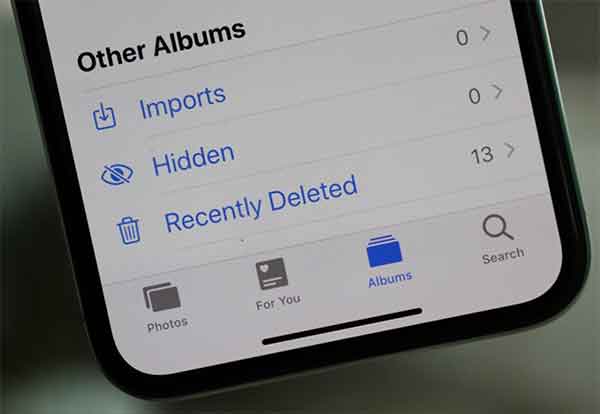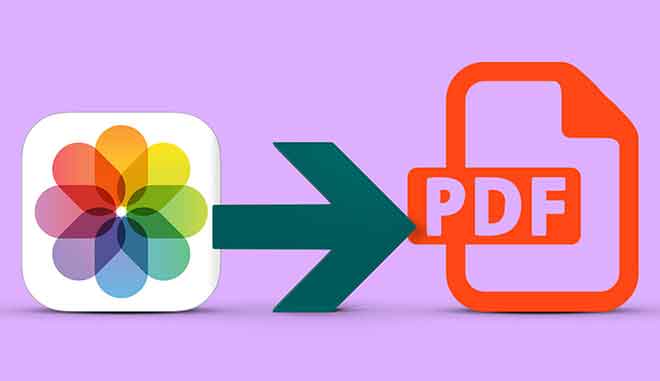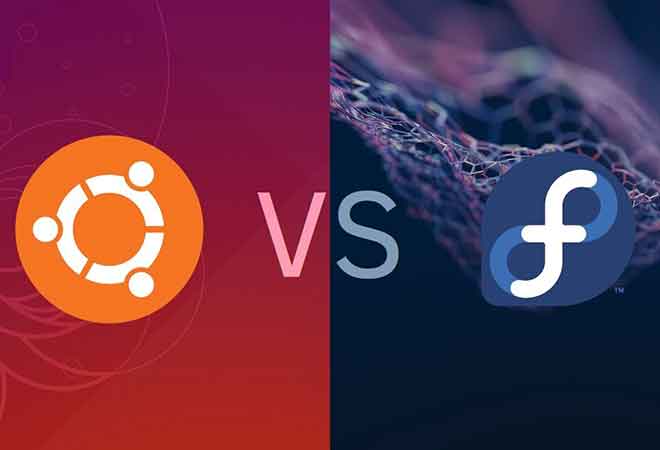Как проверить количество слов в Google Документах

Как проверить количество слов в Документах Google и следить за подсчетом слов на экране. В Документах Google есть встроенный инструмент подсчета слов как для настольных, так и для мобильных устройств.
Вы можете подсчитать количество слов в Google Документах в разделе «Инструменты». На рабочем столе счетчик слов можно постоянно поддерживать на странице, установив флажок. Вы также можете проверить количество слов в Google Документах с помощью мобильного приложения, но вы не можете держать его на экране.
Гугл документы существует с 2008 года. Это довольно обширный редактор документов, включающий возможность проверки количества слов в документе.
Возможно, вы захотите узнать, есть ли у вас ограничение по количеству слов по теме или заявлению о приеме на работу, и вам нужно убедиться, что ваш документ не превышает определенного количества слов.
Вот как считать слова в Google Docs, будь то на компьютере или мобильном устройстве, и держать их на экране при вводе.
Как проверить количество слов в Google Документах на рабочем столе
- Подниматься docs.google.com и убедитесь, что вы вошли в систему.
- Откройте документ, над которым хотите работать, или создайте новый документ.
- Щелкните «Инструменты», а затем «Количество слов» в появившемся раскрывающемся меню.
- Чтобы закрыть всплывающее окно «Счетчик слов», нажмите «ОК» или «Отмена».
Чтобы количество слов оставалось видимым, установите флажок Отображать количество слов при вводе.
Как восстановить удаленные документы Google
Как проверить количество слов в Google Документах на мобильном устройстве
- На главном экране телефона коснитесь значка приложения Google Документы, чтобы открыть его.
- Коснитесь документа, который хотите отредактировать, или создайте новый документ, нажав кнопку + в правом нижнем углу экрана.
- Открыв документ, коснитесь трех горизонтальных точек в правом верхнем углу экрана.
- Нажмите «Количество слов».
- Чтобы выйти, коснитесь ползунка слева от Word Count.